一、介绍
Tomcat 服务器是一个Web 应用服务器,具有开发和调试JSP (java服务页面)程序、响应HTML(标准通用标记语言下的一个应用)页面的访问请求、运行Servlet(Server Applet应用程序服务)的功能。
二、安装jdk(Java 语言的软件开发工具包)
1、下载jdk
https://www.oracle.com/technetwork/java/javase/downloads/jdk8-downloads-2133151.html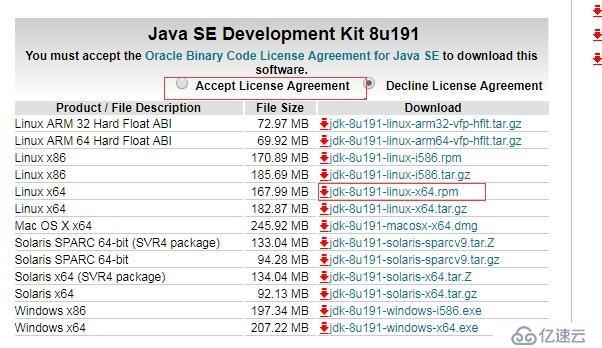
登录注册后,勾选 Accept License Agreement,这里选择jdk-8u191-linux-x64.rpm 。先下载到电脑,然后将下载好的jdk-8u191-linux-x64.rpm 利用xfto的方法上传至服务器。(xshell、xftp使用方法
https://www.51anidea.com/forum.php?mod=viewthread&tid=45)
2、安装jdk#rpm -ivh jdk-8u221-linux-x64.rpm
3、验证
(1)输出Java信息:
#java -version
输出以下信息:
。说明安装成功。
三、安装tomcat
1、下载源码包
打开tomcat官网:https://tomcat.apache.org/download-90.cgi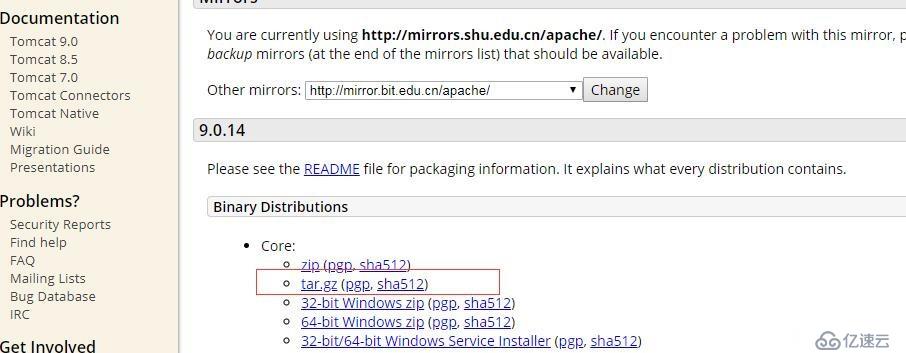
获取下载地址后利用wget进行下载
#wget https://mirrors.tuna.tsinghua.edu.cn/apache/tomcat/tomcat-9/v9.0.24/bin/apache-tomcat-9.0.24.tar.gz
2、安装Tomcat
#tar -zxvf apache-tomcat-9.0.24.tar.gz
3、启动Tomcat
#cd apache-tomcat-9.0.24/bin/
#./startup.sh
4、防火墙放开8080端口
#firewall-cmd --permanent --zone=public --add-port=8080/tcp
#firewall-cmd --reload
5、验证
打开浏览器,在地址栏输入http://服务器的ip地址:8080,出现如下页面:
表示安装成功。
四、停止tomcat#cd apache-tomcat-9.0.24/bin/
#./shutdown.sh
查看端口#netstat -nlp | grep 8080判断服务是否关闭。
免责声明:本站发布的内容(图片、视频和文字)以原创、转载和分享为主,文章观点不代表本网站立场,如果涉及侵权请联系站长邮箱:is@yisu.com进行举报,并提供相关证据,一经查实,将立刻删除涉嫌侵权内容。